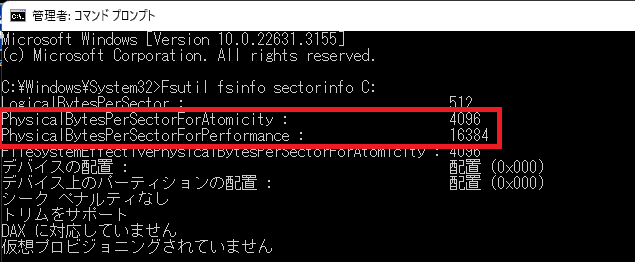伝票革命/販売・仕入・在庫 12 のQ&A
『伝票革命/販売・仕入・在庫 12』についてよくあるご質問をご紹介します。
 |
Windows 11にインストール後「データベース管理ツール」が起動しない。
- 旗のマークや「データベースに接続中」が表示されたまま起動しない
- 「MFCアプリケーションは応答していません」のエラーがでる、など
または「データベース管理ツール」の起動はできるが、【新規作成】ボタンがグレー表示でクリックできない。
|
 |
ご利用のWindows 11のパソコンにて、セクターサイズが4096Bを超えている場合、SQL Serverのインストールに失敗している可能性があります。
その場合の【解決策】などが、マイクロソフト社より公開されていますので、参考にしてください。
https://docs.microsoft.com/ja-jp/troubleshoot/sql/admin/troubleshoot-os-4kb-disk-sector-size
まずはご利用のパソコンにて【セクターサイズの確認】をします。
【セクターサイズの確認】
- パソコン画面下部の「スタート」をクリックし、画面右上の「すべてのアプリ」をクリックします。
- 「Windows ツール」より「コマンドプロンプト」を右クリックして「管理者として実行」を選択します。
- 「コマンドプロンプト」が画面に表示されましたら、以下の文字列を入力し、エンターを押下してください。(ハードディスクが C ドライブの場合)
Fsutil fsinfo sectorinfo C:
- 表示結果の「PhysicalBytesPerSectorForAtomicity」と「PhysicalBytesPerSectorForPerformance」を確認します。2項目のうち、どちらか一方の数字が4096より大きい場合、以下の【対処方法】を行います。
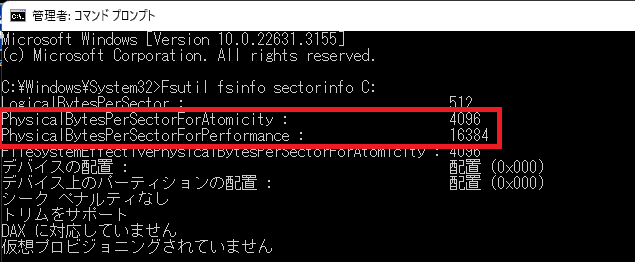
※上記条件に該当しない場合は、こちらのFAQをご確認いただき再インストールをお試しください。
上記条件に該当した場合の【対処方法】
- 【セクターサイズの確認】と同様に「コマンドプロンプト」画面を呼び出します。(右クリックして「管理者として実行」を選択)
- 「コマンドプロンプト」が画面に表示されましたら、以下の文字列をコピーしてコマンドプロンプトに貼り付け、エンターを押下してください。
REG ADD "HKLM\SYSTEM\CurrentControlSet\Services\stornvme\Parameters\Device" /v "ForcedPhysicalSectorSizeInBytes" /t REG_MULTI_SZ /d "* 4095" /f
- パソコンを再起動します。
『伝票革命/販売・仕入・在庫 12』をアンインストール(『伝票革命/販売・仕入・在庫 12 データ』のアンインストールも行なってください。)後、再度インストールをしてください。
|

その他ご質問はこちらまで »